[Mac OS X] 如何新增、刪除開機時自動啟動的軟體或程式
當Mac電腦開機時,預設會自動啟動一些系統必備的應用程式,讓我們一開機時就可以快速使用這些工具或服務。
如果哪天你安裝了某些軟體,移除後卻在系統中留下了沒清除乾淨的垃圾,或者某些程式你並不希望每次開機都自動啟動,那該怎麼在Mac OS X系統中將這些開機時自動啟動的項目移除呢?
或者你希望Mac電腦一開機就自動啟動你要執行的程式、自動化工具或某些常用程式,該怎麼把它加入到開機啟動清單呢?
使用方法:
第1步 在桌面下方的Dock上的「系統偏好設定」圖示按一下。
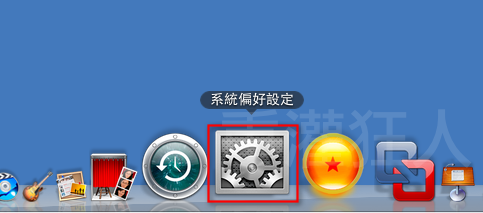
第2步 開啟「系統偏好設定」視窗後,按一下「帳號」圖示。
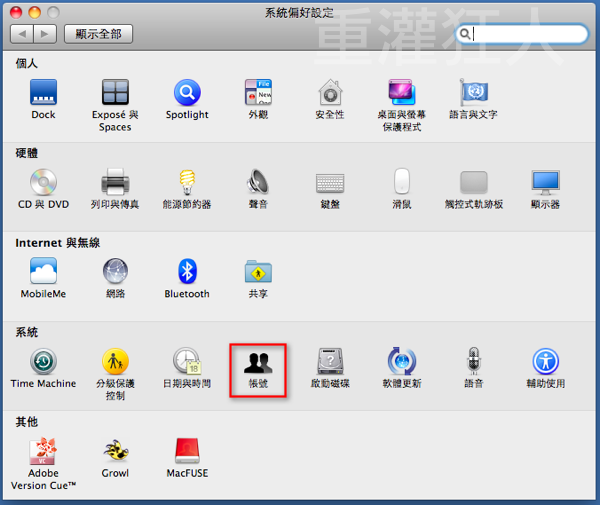
第3步 由於開機啟動清單的管理是依照帳號來個別設定,請先從左邊選單點一下你要修改的帳號名稱,再切換到「登入項目」。
「登入時會自動打開的項目」清單中會列出該帳戶開機時會自動開啟的軟體或程式,如果你不希望自動開啟某個程式,請在「隱藏」方框打勾,如果要刪除該項目,請點選使其反白後再按「-」將他刪除即可。如果要新增其他項目,請按「+」。
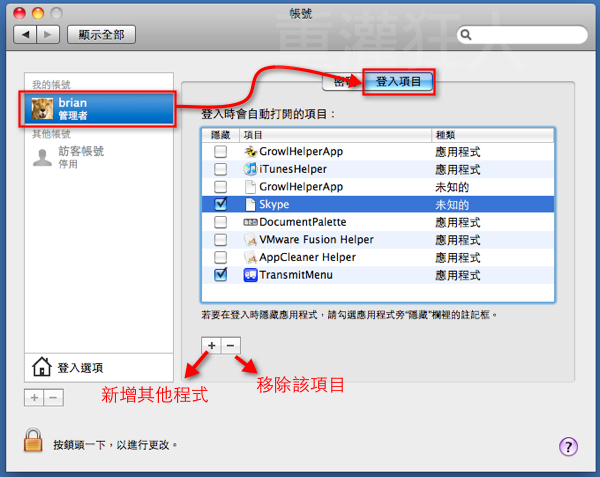
第4步 如果你在前一個步驟按了「+」新增其他啟動項目之後,接著會自動開啟應用程式選單,請從清單中點選你要啟動的軟體再按「加入」按鈕。
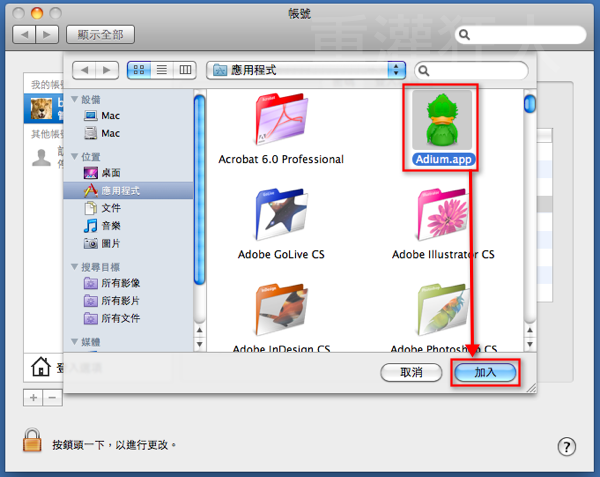
第5步 設定完之後,登入啟動清單中就會出多出剛剛選取的項目,將此視窗關閉,下次開機時便會自動開啟你指定的程式囉。
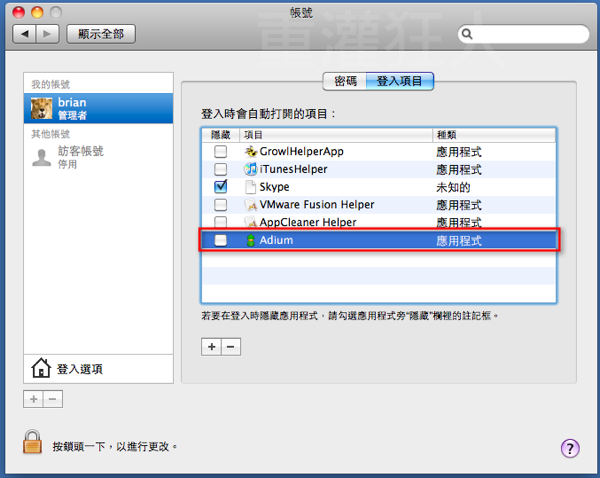
可是我在「登入項目」裏沒看到我想要移除的,可是會自動執行的那些程式啊
您好,我已經登入項目中,對某些軟體按下”刪除”(-號),
但是,當我關掉帳號視窗後,重新開機,還是會出現那些項目,
即使我把應用程式給移除…還是會出現該軟體的名稱在登入項目,
請問我該怎麼做呢?
感謝!!
Text in PDF umwandeln
CHM Datei in PDF konvertieren
DjVu als PDF speichern
Windows系統的用法:
按「控制台」 → 「系統管理工具」(好像是叫這個名稱) → 「系統設定」 → 「啟動」
……就可以關閉不想在開機時啟動的程式了
至於怎麼新增、刪除開機時啟動的程式,我就不知道了
那windows系統的呢
開始->執行 輸入 msconfig
這裡可以設定程式以及服務 小心使用。
那如果要把某個軟體用程式碼xcode(xxx.app)寫成可以變成開機自動啓動 要怎麼寫
mac os 哪裡可以下載?
買Mac電腦裡面都有。
一般電腦不可能執行
一般電腦可以噢
只是要有點技巧
XD 還有一招就是把自動啟動的軟件從 Applications 搬到垃圾筒裡。
也可以在 Dock 處選擇程式 Icon 按下『右鍵』 或 『長按左鍵』 出現『選項』後 選擇『在登入時開啟』有相同的效果哦
如果 dock 上有應用程式(例 adium),也可以在 adium 上按右鍵,勾選登入後啟動